আপনার আইফোনের ডিফল্ট আইকনগুলি দেখে কি আপনি বিরক্ত? যদি আপনি ইন্টারফেস এবং অ্যাপের নাম পরিবর্তন করতে চান, তাহলে দ্রুত নির্দেশিকা পেতে নীচের নিবন্ধটি দেখুন!
 |
এই প্রবন্ধটি আপনাকে সহজ এবং দ্রুত পদক্ষেপের মাধ্যমে আপনার ব্যক্তিগত পছন্দ অনুসারে আপনার আইফোনের ইন্টারফেস কীভাবে কাস্টমাইজ করবেন সে সম্পর্কে নির্দেশনা দেবে।
নেক্সট আইকন অ্যাপ ব্যবহার করে আইফোন আইকন কীভাবে পরিবর্তন করবেন তার নির্দেশাবলী।
ধাপ ১: অ্যাপ স্টোর থেকে নেক্সট আইকন অ্যাপটি খুঁজুন এবং ডাউনলোড করুন।
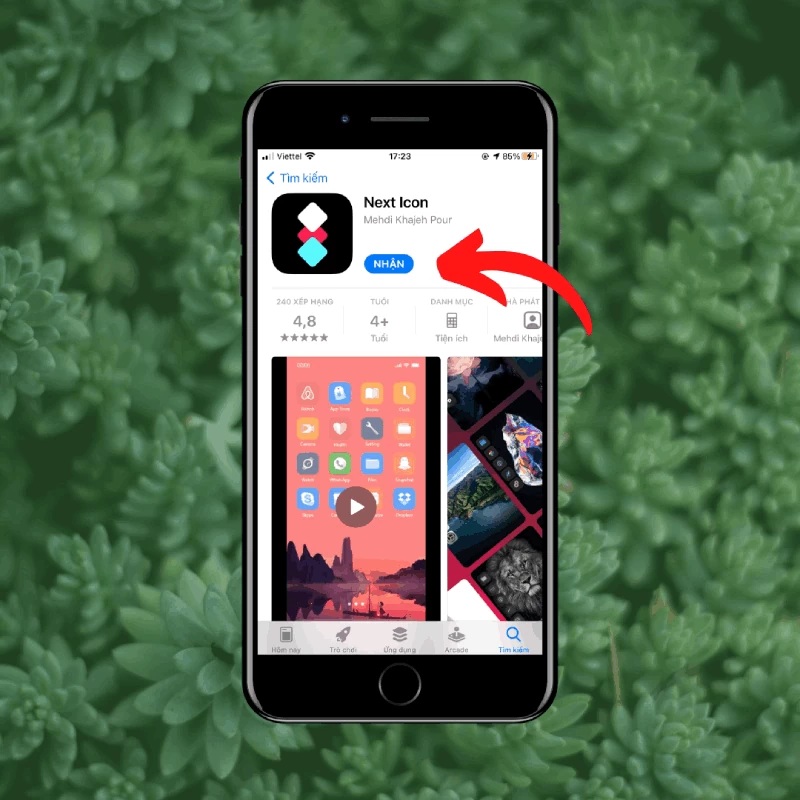 |
ধাপ ২: আইকন থিমগুলি ব্রাউজ করুন এবং আপনার পছন্দের একটি বেছে নিন, তারপর এটি প্রয়োগ করতে "ইনস্টল করুন" টিপুন।
 |
কীবোর্ড শর্টকাট ব্যবহার করে আইফোন আইকন পরিবর্তন করার নির্দেশাবলী।
ধাপ ১: শর্টকাটস অ্যাপটি নির্বাচন করুন, উপরের ডানদিকে কোণায় প্লাস বোতামটি আলতো চাপুন, তারপর "অ্যাকশন যোগ করুন" নির্বাচন করুন।
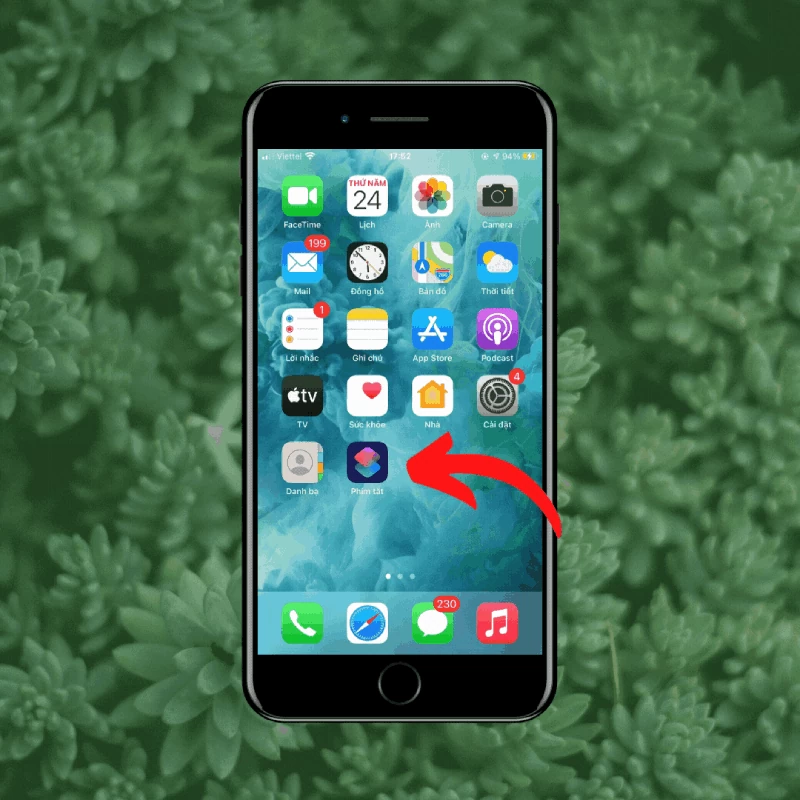 |
ধাপ ২: অনুসন্ধান বারে, 'অ্যাপ খুলুন' বাক্যাংশটি টাইপ করুন।
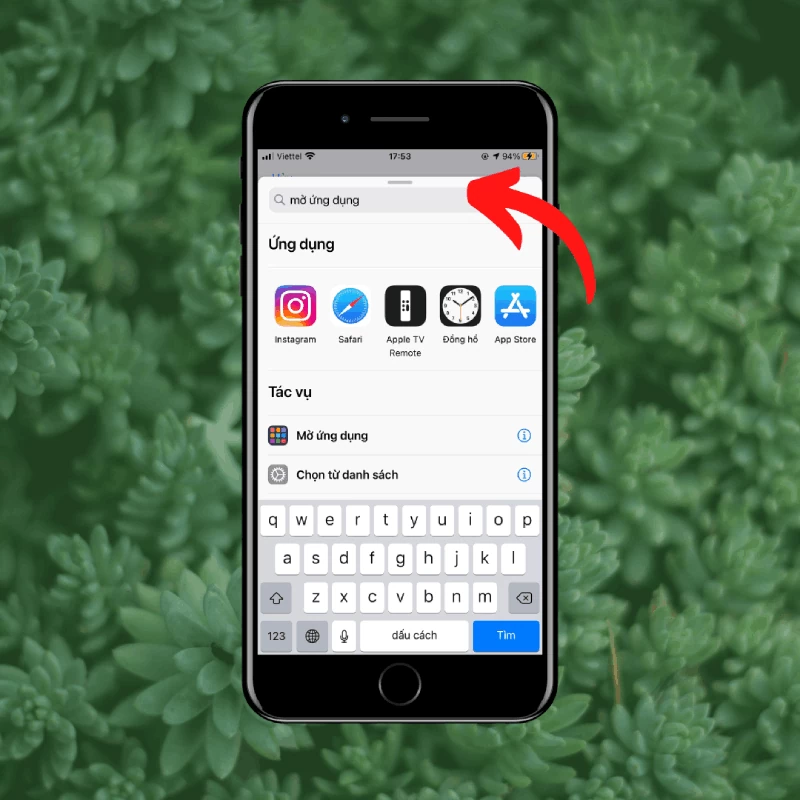 |
ধাপ ৩: আপনি যে অ্যাপটির আইকন পরিবর্তন করতে চান সেটি নির্বাচন করুন, তারপর তিনটি সবুজ বিন্দু আইকনে আলতো চাপুন এবং "হোম স্ক্রিনে যোগ করুন" নির্বাচন করুন।
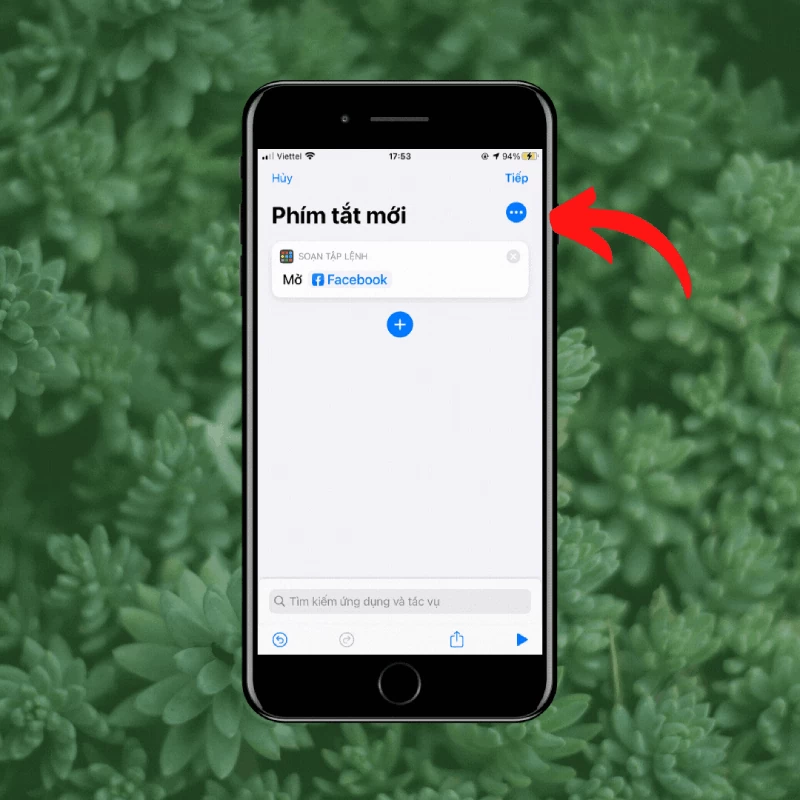 |
ধাপ ৪: নতুন শর্টকাট স্ক্রিনটি প্রদর্শিত হবে। এখানে, আপনি অ্যাপ আইকনের নাম এবং প্রোফাইল ছবি পরিবর্তন করতে পারেন। সম্পন্ন হলে, নতুন আইকনটি হোম স্ক্রিনে প্রদর্শিত হবে।
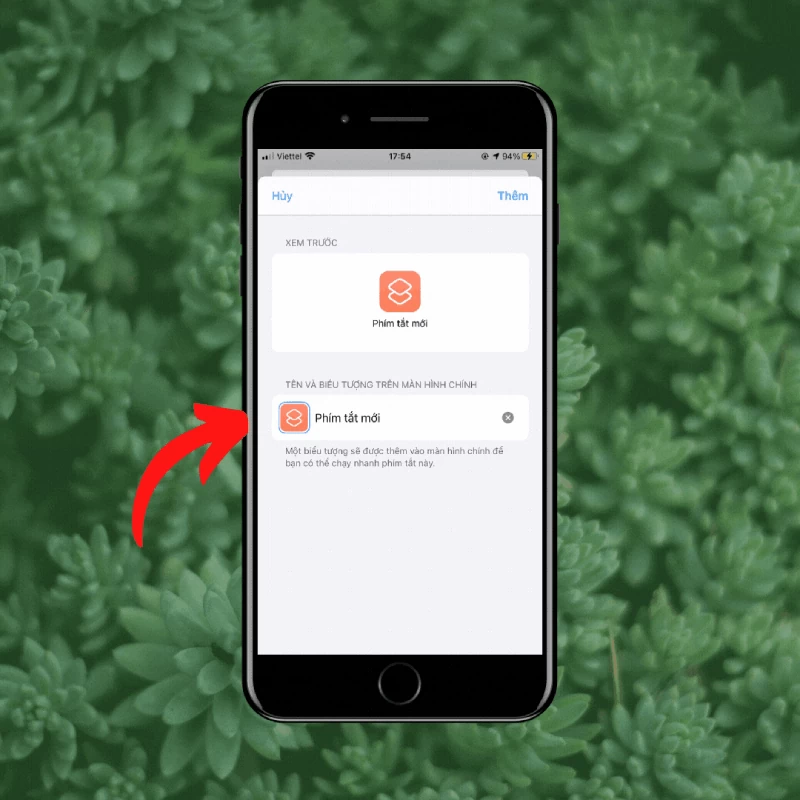 |
এই নিবন্ধে আইফোন আইকন পরিবর্তন করার সবচেয়ে অনন্য এবং দ্রুততম উপায়গুলি সংকলিত করা হয়েছে। আমরা আশা করি তথ্যটি আপনার কাজে লেগেছে!
[বিজ্ঞাপন_২]
সূত্র: https://baoquocte.vn/bat-mi-cach-doi-icon-va-ten-ung-dung-tren-iphone-thu-vi-285939.html




![[ছবি] ভিয়েতনামে আন্তর্জাতিক অর্থ কেন্দ্র প্রতিষ্ঠার ঘোষণা দিয়ে সম্মেলনে সভাপতিত্ব করছেন প্রধানমন্ত্রী ফাম মিন চিন।](/_next/image?url=https%3A%2F%2Fvphoto.vietnam.vn%2Fthumb%2F1200x675%2Fvietnam%2Fresource%2FIMAGE%2F2025%2F12%2F21%2F1766309817714_ndo_br_dsc-3400-jpg.webp&w=3840&q=75)


![[ছবি] প্রধানমন্ত্রী ফাম মিন চিন বেসরকারি খাতের অর্থনৈতিক উন্নয়ন সংক্রান্ত একটি সভায় সভাপতিত্ব করছেন।](/_next/image?url=https%3A%2F%2Fvphoto.vietnam.vn%2Fthumb%2F1200x675%2Fvietnam%2Fresource%2FIMAGE%2F2025%2F12%2F20%2F1766237501876_thiet-ke-chua-co-ten-40-png.webp&w=3840&q=75)


































































































মন্তব্য (0)